Manipulação
de imagens em
OpenGL
Instalação
Copie o arquivo com exemplos e descompacte em um diretório.
Se você estiver usando a versão do DEVCPP que está instalada na sala 122, do LAPRO, abra o projeto Imagens-Lapro122.dev. Isto deve permitir a compilação correta do projeto. Se tiver dúvidas de como criar um projeto no DEVCPP, consulte o material da primeira aula de OpenGL.
Caso você esteja usando uma outra versão do DEVCPP, crie um novo projeto como uma aplicação do tipo Console, em C++ e inclua as diretivas de OpenGL ( -lopengl32 -lglut32 -lglu32 -lglaux ). Note que estas diretivas não são exatamente as mesmas daquelas usadas em outras aulas. Neste caso, foi adicionada a biblioteca glaux que permite carregar iamgens BMP.
Antes de executar o programa, é necessário definir onde está a imagem a ser carregada pelo mesmo. para tanto, abra o fonte ImageTest2.cpp e procure a função void init(void). Dentro desta função há uma linha onde um método Load é chamado:
r = Image->Load("C:\\My Documents\\Doc\\Cg\\Pagina\\Aulas\\OpenGL\\Imagens\\ExemploComImagens\\EAGLE.BMP");
Altere esta linha de forma a definir o local onde você colocou sue projeto ao descompactá-lo.
Após a execução do programa, o resultado deve ser semelhante a este apresentado na figura abaixo.
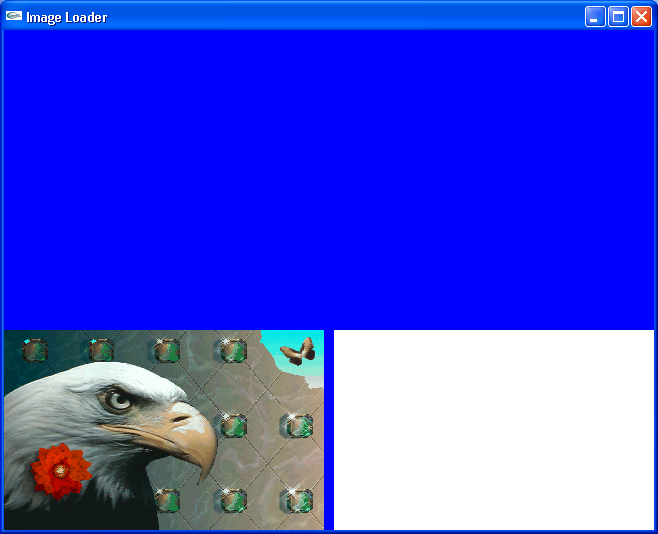
A Classe ImageClass
Para realizar a carga de uma imagem, o programa acima usar a classe ImageClass que encapsula as funções de OpenGL para acesso a imagens, para usar esta classe você deve criar uma instâcia da classe e carregar uma imagem da seguinte forma:
Image = new ImageClass();
r = Image->Load("C:\\My Documents\\Doc\\Cg\\Pagina\\Aulas\\OpenGL\\Imagens\\ExemploComImagens\\EAGLE.BMP");
if (!r)
{
printf("Imagem não encontrada. Verifique o nome do Arquivo.\n");
printf("Pressione ENTRE para encerrar.");
getchar();
exit(1);
}
else printf ("Imagem carregada!\n");
Você pode ainda, criar uma imagem vazia da seguinte forma:
// Caso precise alterar o tamanho da nova imagem, mude os parâmetros
// da construtura, na chamada abaixo. No exemplo a nova imagem é criada
// usando o tamanho da imagem recém carregada de disco
NovaImagem = new ImageClass(Image->SizeX(), Image->SizeY());
// Posiciona a imagem nova ao lado da antiga
NovaImagem->SetPos(Image->SizeX()+10, 0);
Para acessar os pontos da imagem você pode usar os métodos ReadPixel e DrawPixel.
Para obter a cor RGB de um pixel x,y na imagem use :
Para alterar a cor RGB de um pixel x,y na imagem use :
Para obter o a Internsidade(Luminosidade) de um ponto use:
http://www.inf.pucrs.br/~pinho/CG/Aulas/Img/IMG.htm
Exercícios
Abra o programa-fonte ImageTeste2.cpp e procure entender como funcionam as rotinas init e ConvertBlackAndWhite.
Pressionando a tecla 2 na execução do programa você consegue observar o resultado da aplicação da rotina ConvertBlackAndWhite. Veja também a seção 4.1 da página sobre Imagens.
1 . Crie uma rotina capaz de exibir a image de entrada em tons de cinza, conforme a imagem abaixo. Veja na seção 3 da página sobre Imagens com isto pode ser feito.

2. Complete a rotina void DetectImageBorders() a fim de detectar as bordas de uma imagem, como na figura abaixo. Veja na seção 5.1 da página sobre Imagens como funciona este algoritmo.

FIM.